برای حذف یا درج یک سلول هم میتوانید از روش مشابه استفاده کنید. هرچند، با هرکدام از روشها پنجرهای میبینید که از شما دربارهی وضعیت تغییر جایگاه سلولها میپرسد. یکی از گزینهها را انتخاب کنید و سپس OK را فشار دهید.
جابجایی یک سطر، ستون یا سلول
اگر تصمیم بگیرید تا یک ستون، سطر یا سلول را به نقطهای دلخواه در صفحه جابجا کنید؛ باید مراقب باشید. اول این که ستون، سطر یا سلولی که میخواهید را طبق دستورات بالا انتخاب کنید. سپس نشانگر ماوس را روی محدود انتخاب نگه دارید تا دو فلش که به بالا، پایین، چپ و راست اشاره میکنند ظاهر شوند. سپس با نگه داشتن کلیک چپ، ماوس را به جایی در صفحه بکشانید که مد نظرتان است. سپس کلیک چپ را رها کنید، درست مثل گیف پایین:
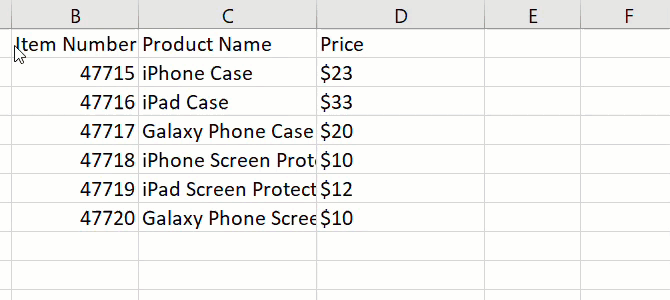
چیزی که باید مراقب آن باشید این است که شاید ستون، سطر یا سلول انتقال داده شده را به جایی ببرید که پیشتر در آن سلول دیگری وجود داشته. در صورت پیش آمدن چنین اتفاقی، پنجرهای باز میشود و از شما میپرسد که آیا قصد جایگزینی دارید یا خیر. اگر چنین قصدی دارید میتوانید دکمهی OK را بزنید. اگر به اشتباه چنین کاری را انجام دادهاید با زدن گزینهی Cancel همه چیز به حالت قبل بر میگردد.
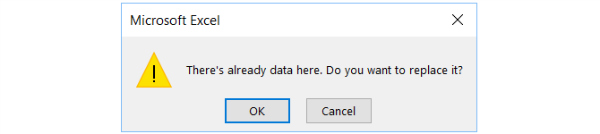
تغییر اندازهی یک سطر یا ستون
ممکن است بخواهید همه یا بعضی از ستونها یا سطرهای داخل صفحه را به یک اندازهی خاص (فارغ از مقدار دادهها) تغییر دهید. خوشبختانه تغییر طول و عرض سطرها یا ستونها ساده است و به دو روش انجام میگیرد.
اول از همه، روی سطر یا ستون مورد نظر خود کلیک راست کنید. سپس گزینهی Column Width یا Row Width را انتخاب نمایید. در پنجرهی کوچکی که باز میشود، طول یا عرض کنونی را مشاهده خواهید کرد. حالا کافیست این عدد را با عدد مورد نظر خود تغییر دهید و سپس گزینهی OK را بزنید.
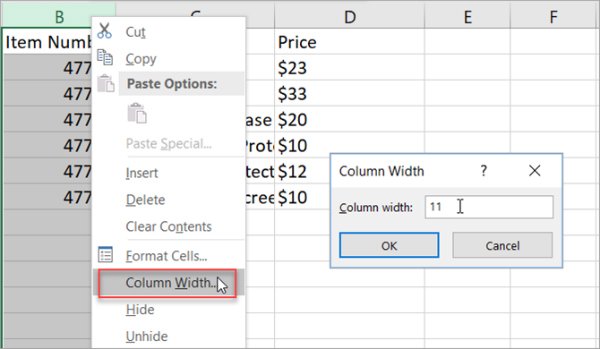
برای ثبت آگهی رایگان به سایت شهر 24 مراجعه کنید
آموزش اکسل ویژه حسابداری سلول ,تغییر ,کلیک ,گزینهی ,دارید ,چنین ,تغییر دهید ,باید مراقب ,انتخاب کنید منبع

درباره این سایت